
解決策: 1. [コンピューター] を右クリックし、[プロパティ] - [システムの詳細設定] を選択します; 2. [システムのプロパティ] インターフェイスで、[環境変数] を選択します; 3. [ユーザー環境変数] で" "領域で「パス」を選択し、「編集」をクリックします。 4. ポップアップウィンドウの「変数値」入力ボックスに、pip のフルパスを追加し、「OK」をクリックします。

このチュートリアルの動作環境: Windows7 システム、Python3.7 バージョン、DELL G3 コンピューター
pip をインストールした後、 pip を直接設定します。 pip と入力すると、「pip は内部コマンドでも外部コマンドでもありません...」というプロンプトが表示されます。
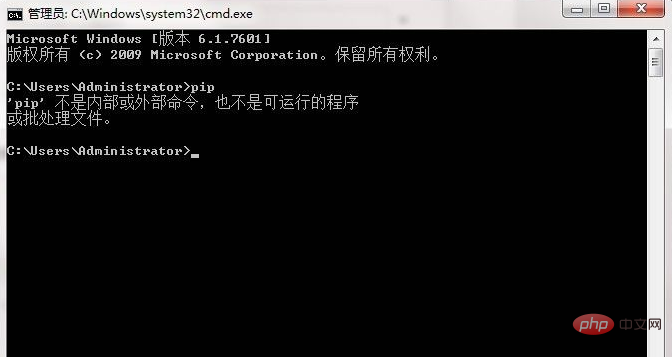
解決策:
最初にをクリックし、「コンピューター」をクリックし、「プロパティ」を選択します。
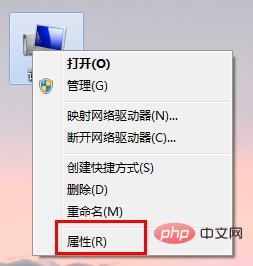
次に、[システムの詳細設定] を開きます。
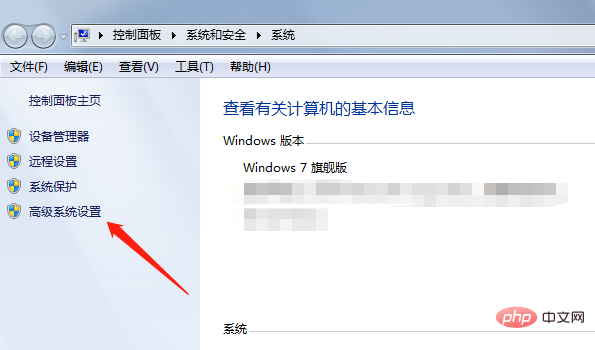
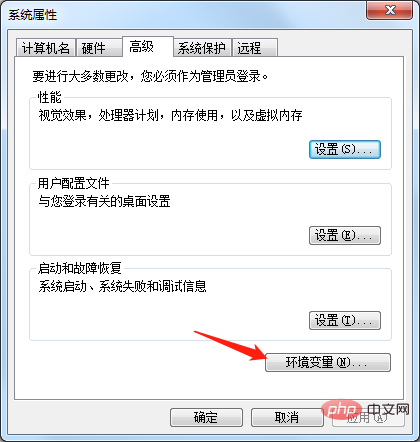 #ここで、パスを選択し、[編集] をクリックします。
#ここで、パスを選択し、[編集] をクリックします。
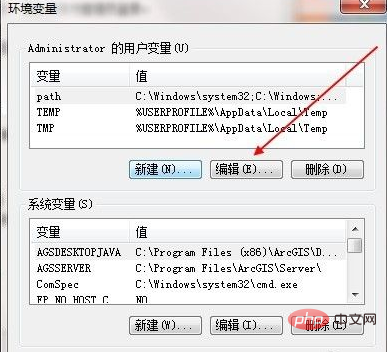 Python は以前に設定されているため、ここでは次を追加するだけです: \Scripts
Python は以前に設定されているため、ここでは次を追加するだけです: \Scripts
設定がない場合は、pip のフル パスを追加します
例: C:\Users\Administrator\AppData\Local\Programs\Python\Python37\Scripts
[OK] をクリックします。

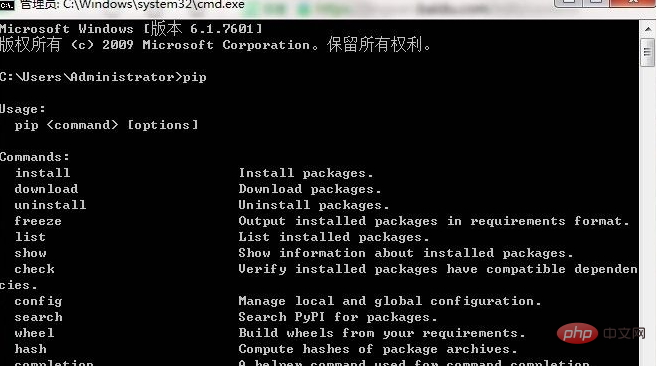 [関連する推奨事項:
[関連する推奨事項:
以上がpipがcmdの内部コマンドまたは外部コマンドではない問題を解決する方法の詳細内容です。詳細については、PHP 中国語 Web サイトの他の関連記事を参照してください。